WELCOME TO EZLASSO.COM
Website chia sẽ những thông tin về thủ thuật máy tính, công nghệ.
Nếu bạn có thắc mắc về máy tính - công nghệ hãy tìm trên google theo cú pháp: Từ Khoá + Ez Lasso
Youndoo là một trong những phần mềm được tích hợp trong quá trình tải và cài đặt những phần hợp khác trên mạng internet. Với việc cài đặt nhanh chóng bạn đã vô tình click và cho phép cài đặt youndoo trên máy tính và đặt trang chủ tìm kiếm là htttp://www.youndoo.com. Nếu như bạn là người tin ý 1 xí là biết ngay được, còn không biết nhiều về công nghệ thì có thể không thấy được. Vậy làm sao để gỡ được youndoo trên các trình duyệt web trên máy tính của bạn? hãy xem ngay ở bài viết sau đây nhé.
Youndoo là gì? Tại sao lại có Youndoo trên máy tính của bạn
Youndoo là một trong những website tìm kiếm giống với google nhưng sử dụng ngôn ngữ khác. Youndoo hoạt động trên máy tính dựa trên phần mềm mang tên youndoo và hoạt động trên một loạt key Registry. Điều này giúp phần mềm có thể tự động cài đặt trang chủ và trang mặc định tìm kiếm trên các website của bạn là Youndoo.com

Cách mà youndoo.com cài đặt dựa trên việc bạn nhấn Next để cài đặt quá nhanh trên các phần mềm cần thiết cho máy tính đã vô tình đồng ý cài đặt thêm phần mềm này. Chẳn hạn nhất là cài đặt các phiên bản tuỳ chỉnh của VLC Player, bạn phải đồng ý cài đặt và đặt youndoo.com là trang chủ do nhấn nhanh quá nên đã vô tình đồng ý, bạn vẫn có thể bỏ tích tuỳ chọn này nên phần mềm đã được cài đặt kèm theo mà bạn không hề hay biết.
Việc dùng youndoo trên máy tính không phải là không tốt nhưng bạn không nên để phần mềm hoạt động trên máy tính của mình, có thể là tốn tài nguyên cho máy tính của bạn. Vì thế bạn hãy hãy làm các bước sau đây đê gỡ Youndoo trên máy tính và trên trình duyệt website.
Làm sao để gỡ bỏ tận gốc Youndoo.com trên máy tính
Có thể nói Youndoo là một trong những phần mềm đặc biệt bạn dùng các chương trình gỡ cài đặt thông thường đề gỡ hết nhưng sau khi khởi động lại bạn sẽ thấy phần mềm xuất hiện lại. Vậy lý do như thế nào ?
Mình tạm thời nói nôm na như sau do việc đồng ý đặt làm trang chủ tìm kiếm của phần mềm trên trình duyệt website mặc định. Đặc biệt hơn là tất cả các trình duyệt web do đó việc gỡ xong khởi động lại phần mềm vẫn được cài đặt lại. Nhưng không phải là bạn xoá cài đặt mặc định trang chủ của trình duyệt thường dùng trên máy tính là hết mà phải xoá đồng loạt thì mới gỡ được, nhưng mà việc này rất khó vì thế bạn hãy dùng các bước sau đây để gỡ hoàn toàn.
Bước 1: Sử dụng phần mềm AdwCleaner quyét máy tính
AdwCleaner là một trong những tiện ích giúp bạn có thể bỏ được các trình duyệt webs mặc định để loại bỏ Youndoo.com
Nếu bạn chưa có AdwCleaner thì có thể tải về ở đây
Khi cài đặt xong rồi, bạn hãy tắt tất cả trình duyệt đang bật trên máy tính sau đó chạy phần mềm AdwCleaner lên.
Lưu ý: Phần mềm sẽ giúp bạn dò quét rất nhiều rất nhiều của file hệ thống + file phần mềm khác nên máy tính sẽ hỏi bạn có cho phép hay không? bạn hãy đồng ý nhé.
Cửa sổ AdwCleaner sẽ xuất hiện khi bạn đồng ý, Bây giờ bạn hãy chọn Scan để tiến hành quét
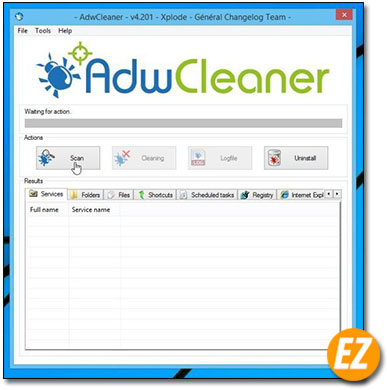
Khi quét hoàn tất bạn sẽ nhận được 1 danh sách các file mà phần mềm này cho là kh.ông được tố.t cho máy. Bây giờ bạn hãy chọn Cleaning

Lúc này AdwCleaner sẽ cho bạn một thông báo bạn lưu lại những dữ liệu đang mở trên máy tính. Sau đó chọn OK để phần mềm xoá và khởi động lại máy

Sau khi khởi động lại máy tính bạn sẽ tự động mở phần mềm AdwCleaner sẽ cho bạn mở file log chứa tên file, key registry,… được xoá đi bởi phần mềm.
Bước 2: Quét máy tính bằng Malwa.reby.tes An.ti-Ma.lwar.e
Malwa.reby.tes An.ti-Ma.lwar.e ai cũng biết được đây là một phần mềm mạnh mẽ giúp bạn bảo vệ máy tinh bạn. Phần mềm này giúp máy tính bạn quét lại một lần nữa.
Nếu chưa có Malwa.reby.tes An.ti-Ma.lwar.e thì bạn có thể tải tại đây
Khi tải về bạn hãy chạy file mbam-setup.exe để bắt đầu quá trình cài đặt phần mềm bạn hãy chọn Next đến khi hoàn thành nhé.
Sau khi cài đặt xong rồi thì bạn hãy chạy phần mềm lên nhé. Sau khi mở xong bạn hãy chọn Scan Now
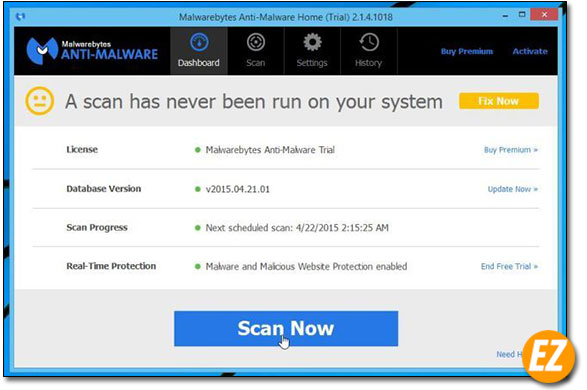

Sau khi quá trình quét xong thì bạn sẽ nhận được một danh sách các File khô.ng được t.ốt cho máy tính hiện lên. Giờ bạn hãy Remove Selected.
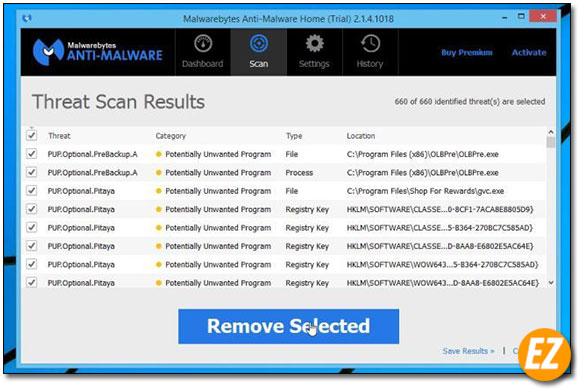
Cũng giống như adwCleaner cũng có một thông báo lưu dữ liệu và khởi động lại máy tính. Bạn hãy làm them và chọn Yes để khởi động lại máy tính 1 lần nữa.
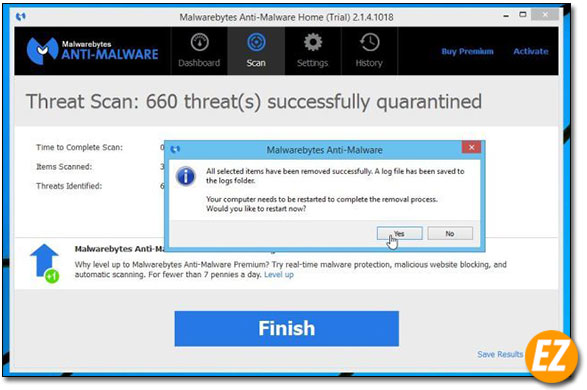
Bước 3: Kiểm tra lại bằng hệ thống Hit.man.Pro
Hit.man.Pro cũng tương tự giống Malwa.reby.tes An.ti-Ma.lwar.e, kiểm tra lại máy tính.
Để tải ngay Hit.man.Pro bạn hãy chọn sau đây:
Sau khi tải về bạn hãy chạy chương trình lên. Bạn hãy chọn Next để tiếp tục

Sau đó bạn hãy lựa chọn theo hình và chọn Next

Sau đó bạn hãy bắt đầu để phần mềm quết máy tính để bạn tiếp tục Youndoo.com còn trên máy hay không

Khi quá trình quét xong kết thúc thì máy tính sẽ hiện thị tra một danh sách bạn chỉ việc chọn Next để loại bỏ chuyển hướng
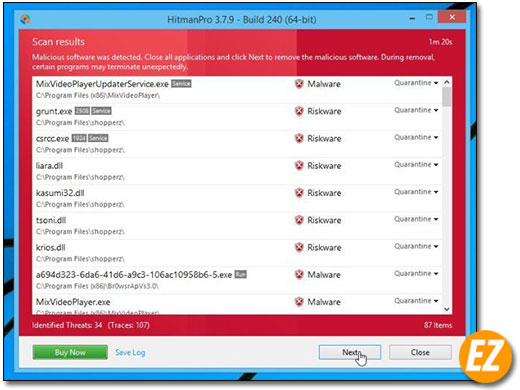
Khi này 1 cửa sổ yêu cầu kích hoạt bạn hãy chọn Activeate Free license để chạy dùng thử trong 1 tháng. Sau đó để loại bỏ phần mềm độc hại

Bước 4: quét lại máy tính Z.em.ana An.ti.mal.wa.re
Z.em.ana An.ti.mal.wa.re cũng tương tự 3 phần mềm trên bạn có thể sử dụng để quét xem Youndoo.com còn trên máy tính bạn không?
Để tài về bạn hãy truy cập đường link này
Khi tải xong bạn hãy nhấp đôi vào file cài đặt để cài đặt phần mềm trên máy tính.
Khi cài đặt xong bạn hãy chọn Scan để bắt đầu quét

Bây giờ một lần nữa máy tính bạn sẽ quét lại kỹ càng hơn quá trình quét có thể lên tới 10 phút vì vậy bạn hãy chờ nhé

Sau đó bạn cũng nhận được 1 danh sách các file cần xoá bạn hãy chọn Next để xoá
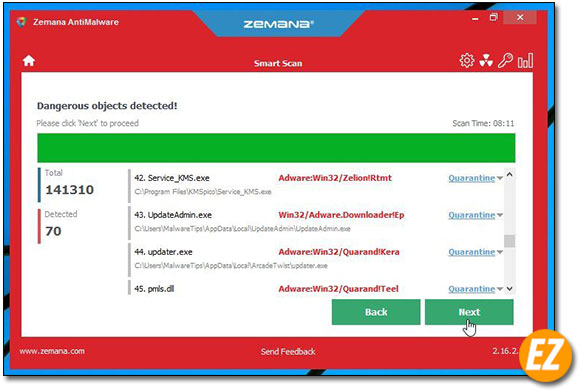
Sau đó máy tính hiện thông báo xong và cần phải Reboot lại máy tính. bạn hãy chọn reboot nhé.
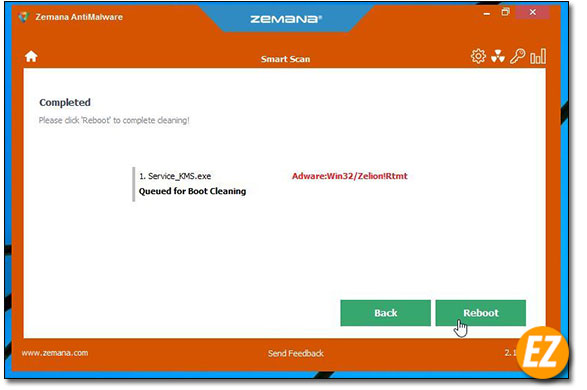
Bước 5: Reset lại trình duyệt
Ở 4 bước trên bạn đã xoá các Key Registry cùng các file chương trình còn bị sót lại. Và bây giờ bạn cần phải thiết lập lại trang chủ và trang tìm kiếm của trình duyệt bằng cách reset lại cài đặt trình duyệt. Đối với mỗi trình duyệt sẽ có một cách reset khác nhau.
Xem thêm các bài viết khác:
- Hướng dẫn xem kích thước ảnh, trên máy tính – website
- Cách tải tài liệu miễn phí trên xemtailieu.com hiệu quả 100%
Đối với Internet Explorer:
Để reset lại trình duyệt IE về trạng thái thiết lập mặc định bạn hãy làm như sau:
Đầu tiên bạn hãy mở IE lên nhé. Sau đó chọn icon hình dấu răng cưa ở góc phải và chọn Internet Options

Ngay lập tức bạn sẽ nhận được 1 cửa sổ bạn hãy chọn tab Advanced và chọn Reset

Sau đó có 1 thông báo hiện lên bạn hãy tích vào ô Delete personal settings” rồi chọn Reset.
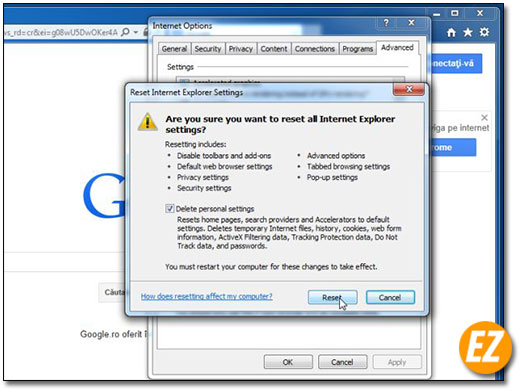
Bạn hãy chờ 1 lát để quá trình reset trình duyệt IE hoàn thành xong bạn bạn sẽ thấy quá trình sau đây bạn hãy chọn Close để kết thúc
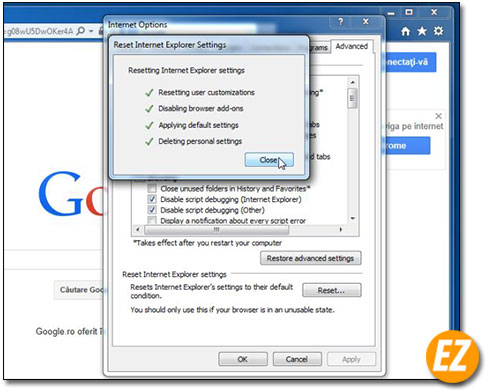
Đối với trình duyệt Firefox
Bây giờ bạn hãy chọn biểu tượng options (3 dấu ngang) ở bên góc phải của trình duyệt và chọn Help

Sau đó chọn Troubleshooting Information trên menu help

Khi này trình duyệt sẽ mở 1 tab mới bạn hãy chọn nút Refresh Firefox ở bên ô phải.

Bạn sẽ nhận được 1 thông báo bạn hãy chọn Refresh Firefox
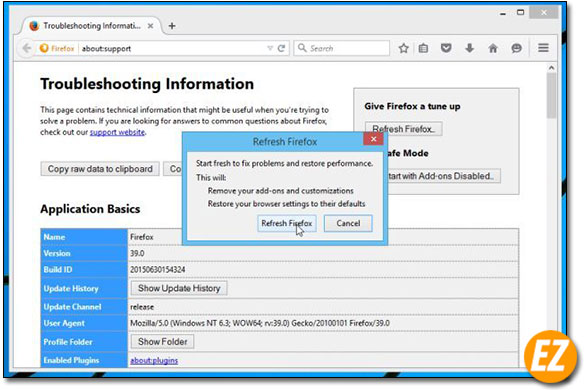
Đối với Chrome
Bạn hãy chọn icon options (3 dấu ngang) ở trên góc phải và chọn Settings

Bây giờ tab settings sẽ được mở ra bạn hãy chọn show advanced settings
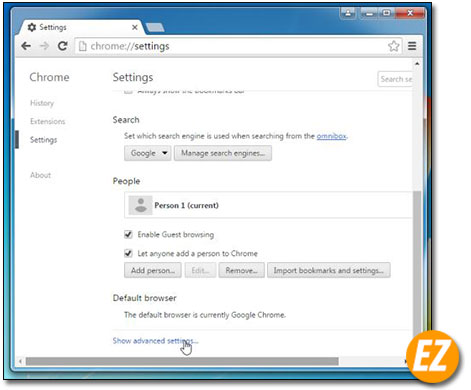
Sau đó bạn hãy tìm tới mục Reset browser settings và chọn Reset browser.

Ngay lập tức 1 pop-up được hiện lên bạn hãy chọn Reset

Đối với Microsoft Edge
Trên Microsoft Edge bạn hãy chọn icon options (biểu tượng 3 dấu chấm) ở góc phải. và chọn Settings

Tiếp theo bạn hãy mở mục Open With và chọn Start page.
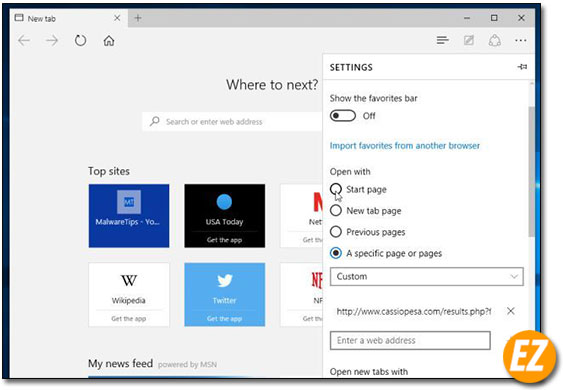
Vậy là xong. Chỉ vì 1 chúc vui vẻ nhanh tay bấm Next liên tục mà bạn đã cài phải phần mềm Youndoo.com vào máy tính. Để rồi phải thực hiện tới 5 bước gỡ nó ra. Vậy khi cài đặt bất cứ phần mềm nào bạn hãy chọn từ từ và đọc nội dung các phần cài đặt nhé. Bài viết được tổng hợp bởi EzLasso.com , chúc các bạn thành công với bài viết hướng dẫn và giải thích trên đây







